注意,本文对读者有一定选择性,如果你并非是企业桌面维护,则本文可以略过,请点击作者头像查看其他精彩文章~
为什么要用网启PE?
在桌面运维的日常工作中,无论你使用多么先进完善的域管理、EDR管理还是各种行为管控软件,总是难以避免重装系统和PE的使用,你可能永远无法理解用户是怎么把系统搞崩溃的。
如果企业内终端众多,且具备一定规模,那么针对各部门各机型封装的镜像自然是越来越多,如果32GU盘放不下,那就用64G,如果64G也放不下,那么可能会选择500G以上的移动硬盘;但移动硬盘启动PE对硬件支持有一定的要求,且新老机型对PE的兼容性也各不相同,甚至出现要准备一老一新两个U盘再加上一个移动硬盘的情况。
为什么要搞得这么难堪?
在之前的文章中,我分享过PXEghost网刻和WDS批量安装系统,但很多时候我们需要的并不是要直接去进行ghost和安装原版系统,或许我们只是进入pe去修改一下密码而已,聪明的你已经猜到了,把PXE启动、WDS部署和PE结合起来,那不就方便了吗~
资源准备
windows服务器系统,12、16、19都可以,安装DHCP和WDS服务,IT天空的优启通(EasyU) ,解压后只需要里面的win10PE,这个PE是带网络的,自己要用的系统镜像,gho、ISO、wim以及其他的格式都可以,发布为共享目录。
环境部署
我这里安装的是windows2016系统,使用虚拟机演示;
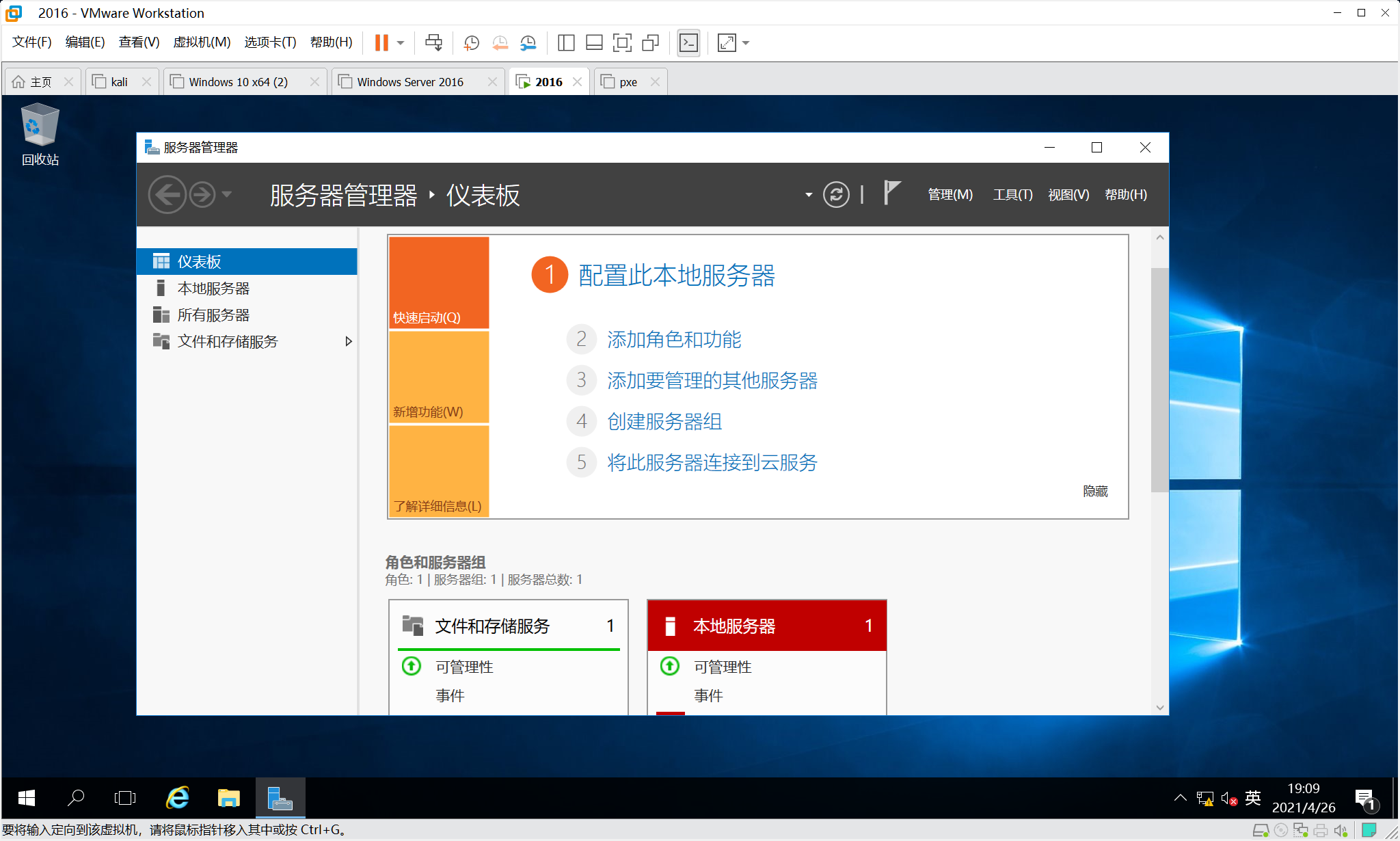
1、设置静态IP,更改主机名
如果要配置DHCP服务器,则本机必须设置静态IP,设置主机名则是为了在后面的使用中更简便。
我这里将IP设置为192.168.1.11,主机名设置为 PE
2、安装DHCP和WDS服务
只需要在我们的服务器管理器中添加角色即可,安装完成后一定要重启。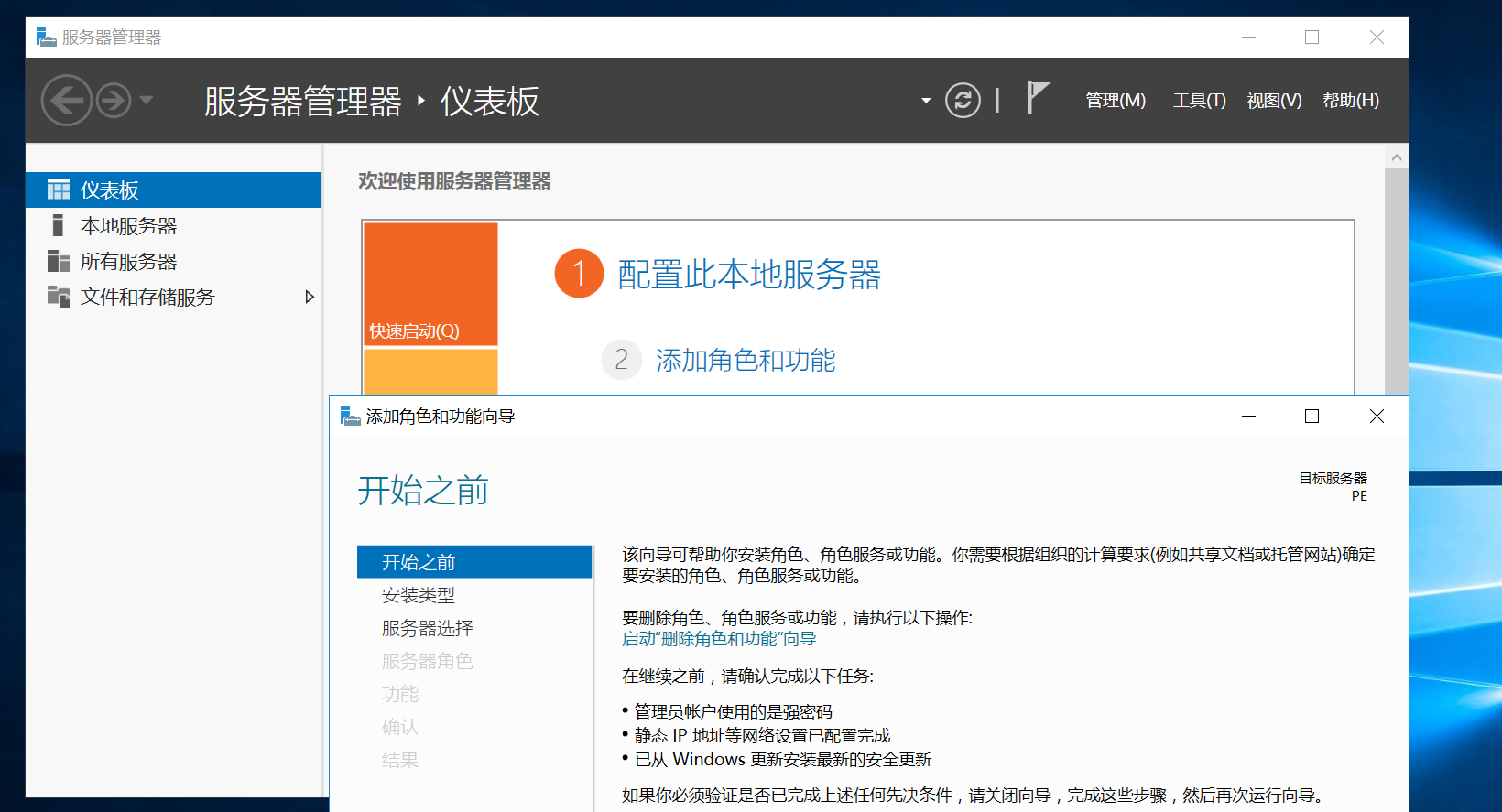
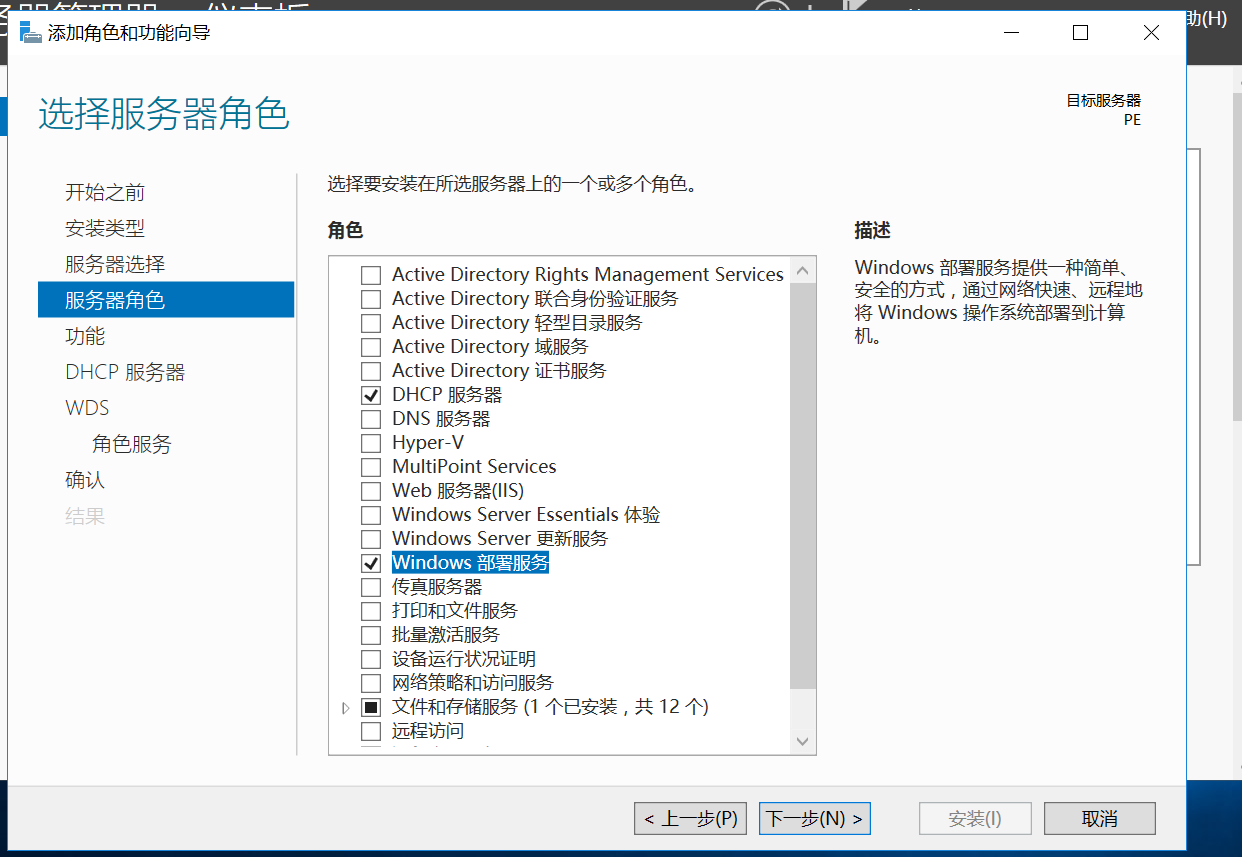
3、配置DHCP服务
如果是小型网络,可以划分一个作用域,如果是中大型网络,可以按现有网络情况划分多VLAN多播作用域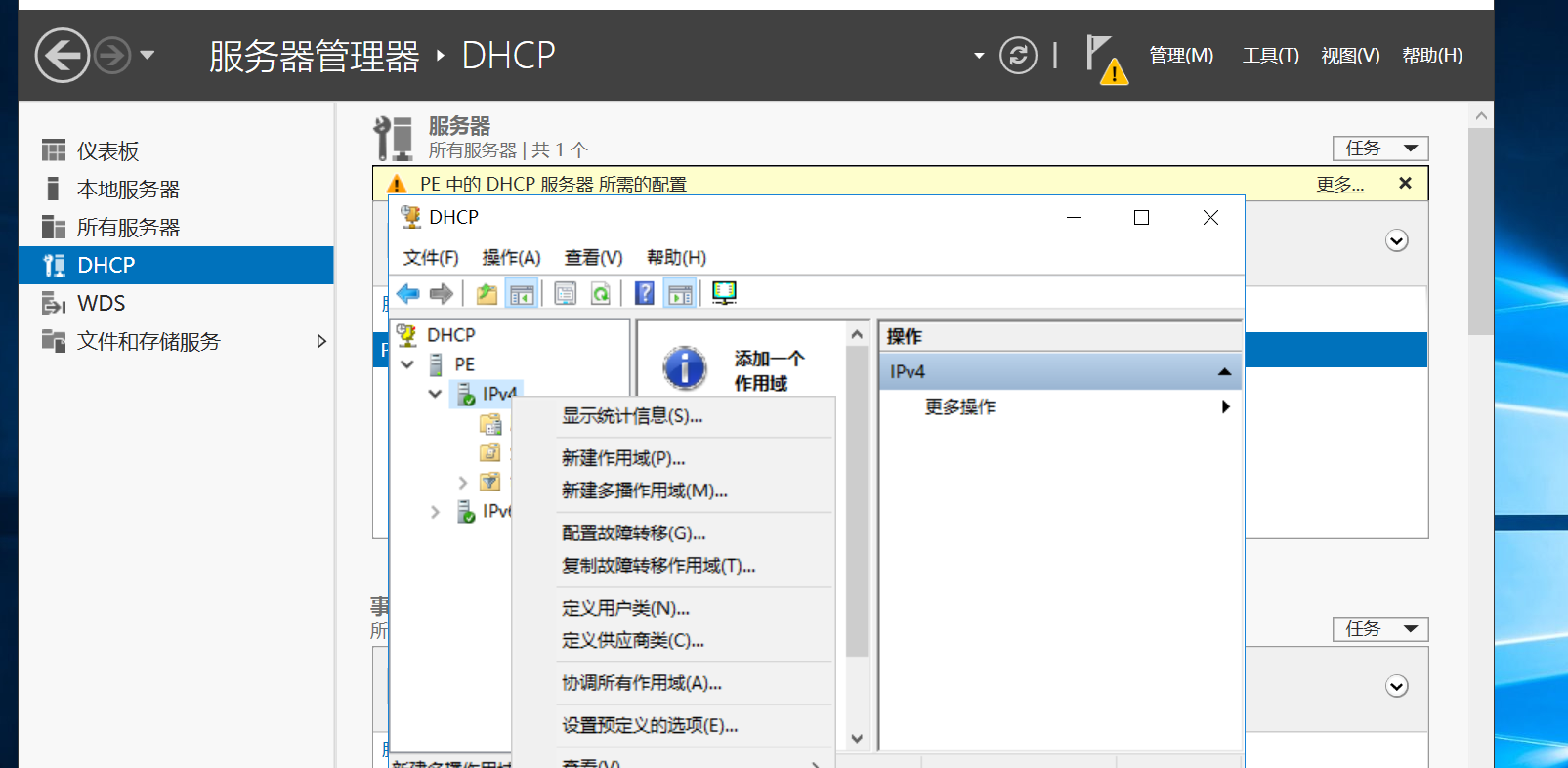
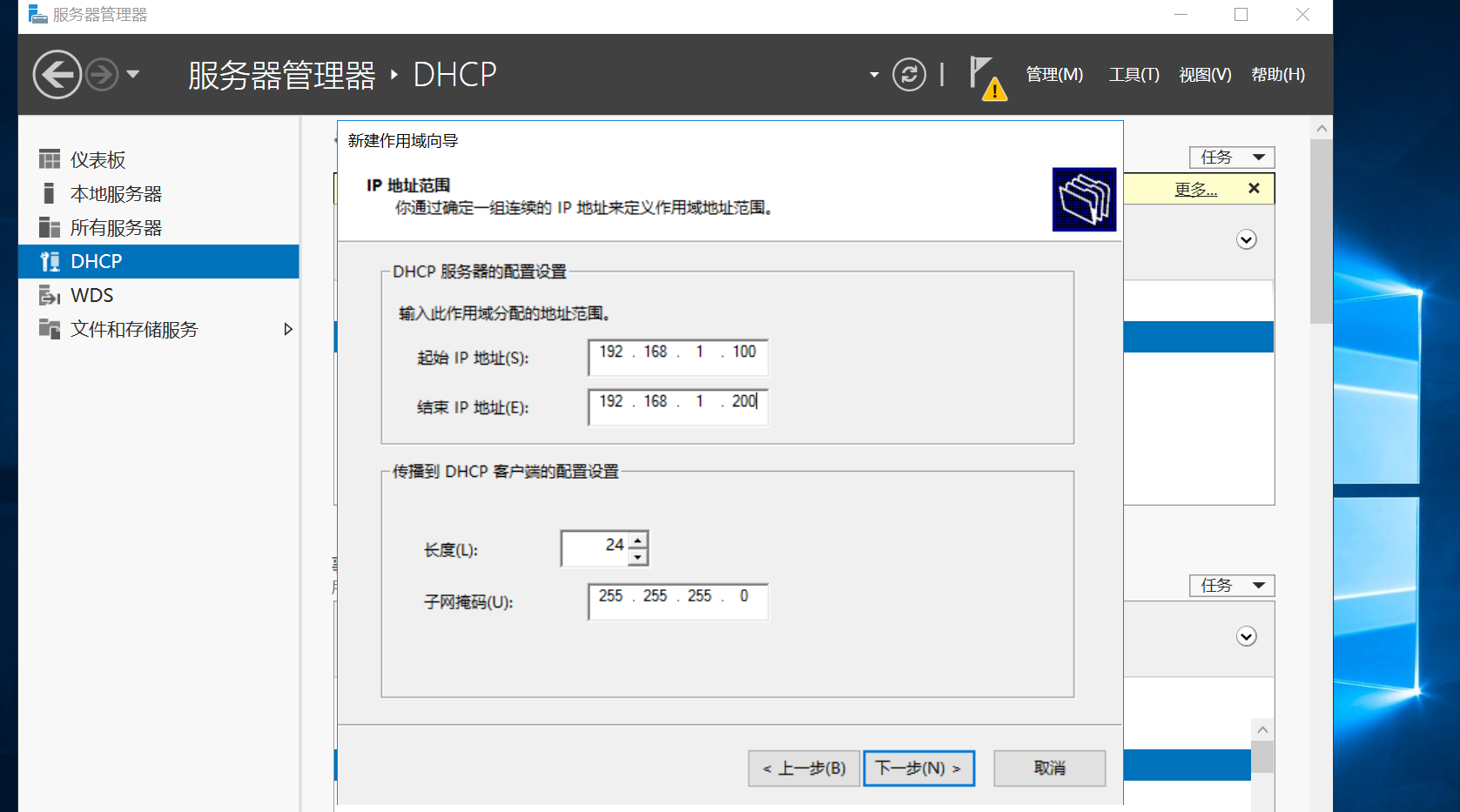

4、测试DHCP服务器
如果你使用VM虚拟机,则要新建一个没有DHCP服务的虚拟网络。
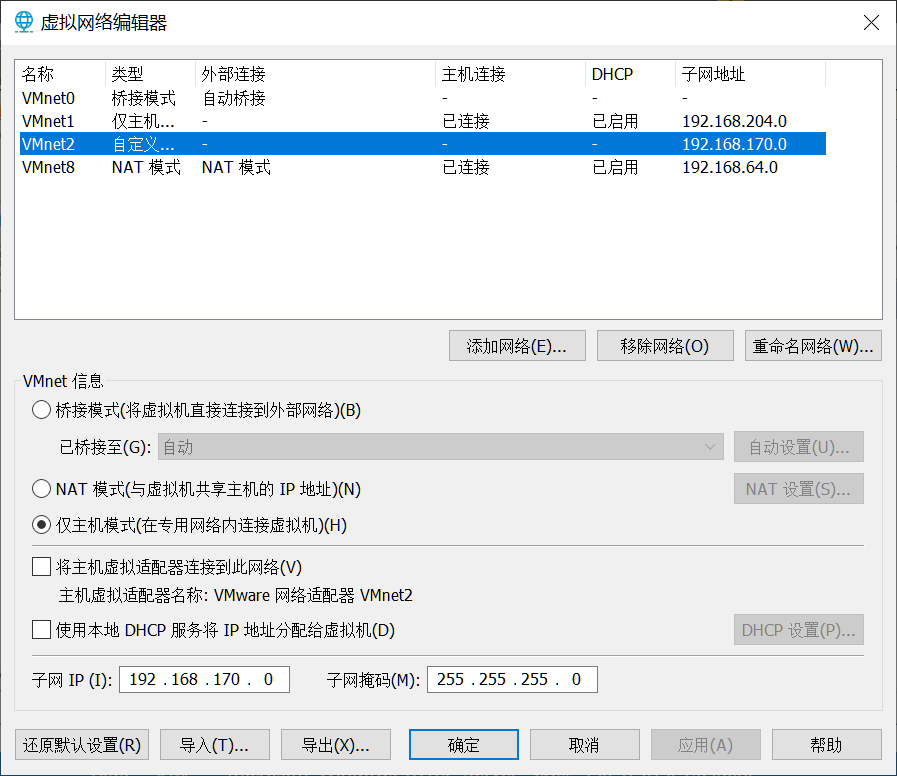
当我把一台win10的电脑放在这个网络时,他成功的获取到了IP地址。
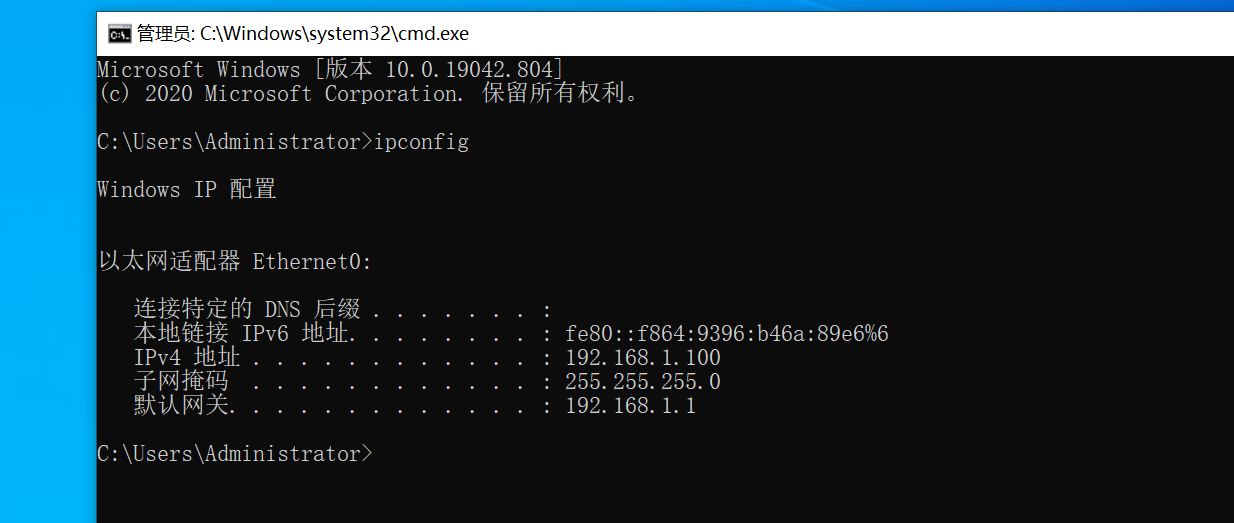
5、部署WDS服务
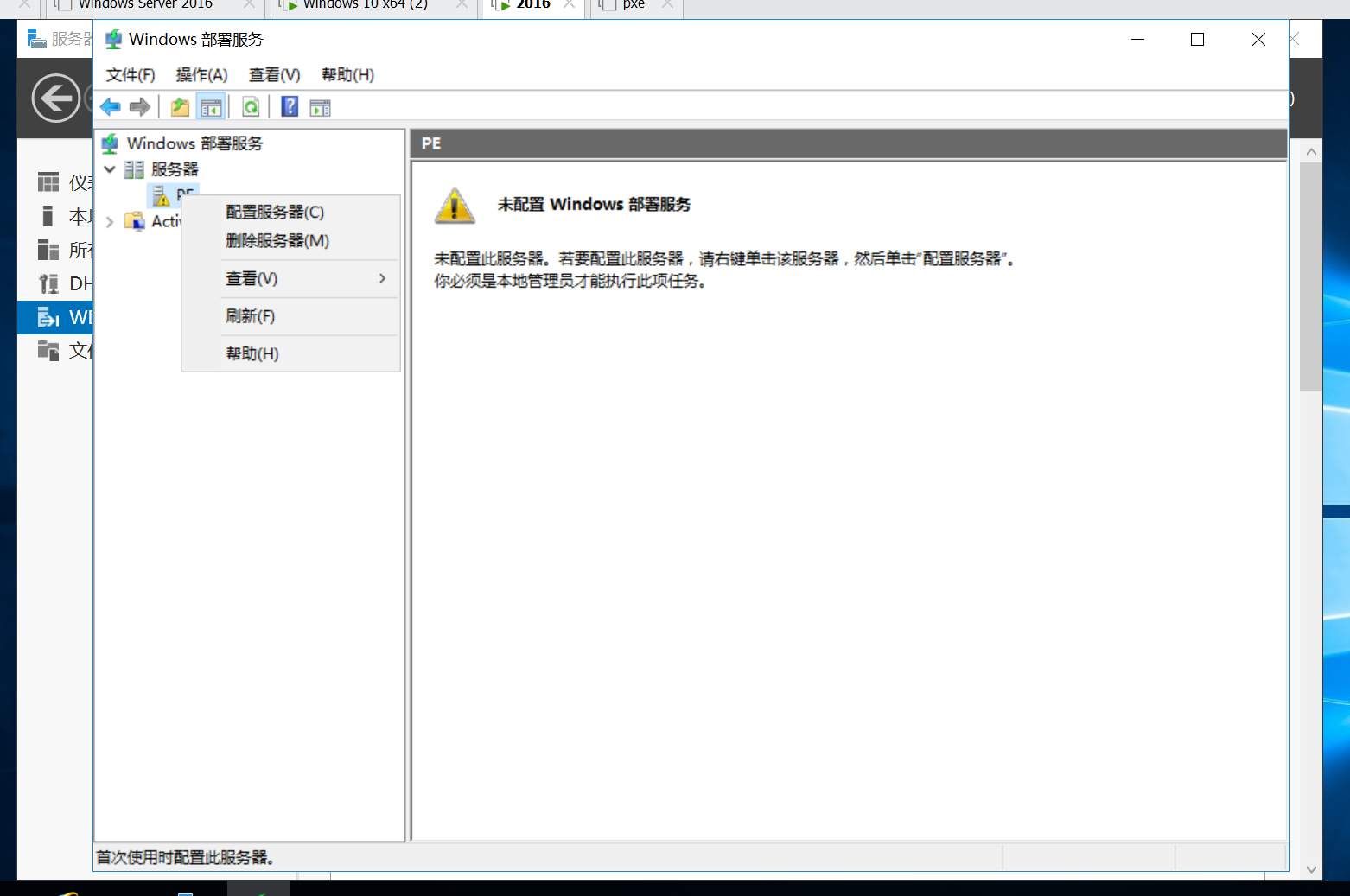
当前测试环境肯定是独立服务器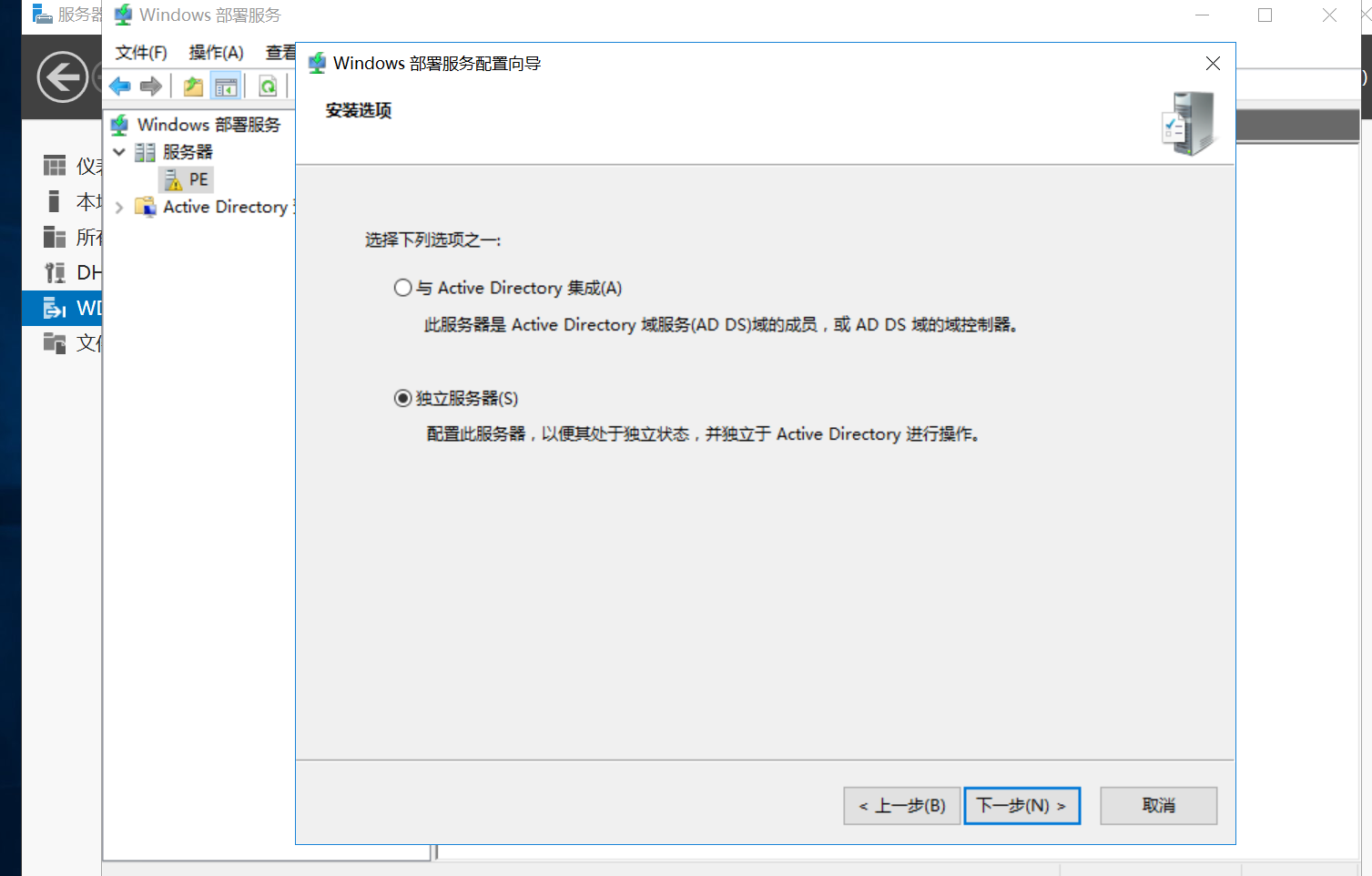
因为本机部署了DHCP服务器,所以这里两个都要勾选。
测试环境响应所有客户端,配置完还是要重启服务器,不然WDS可能不工作。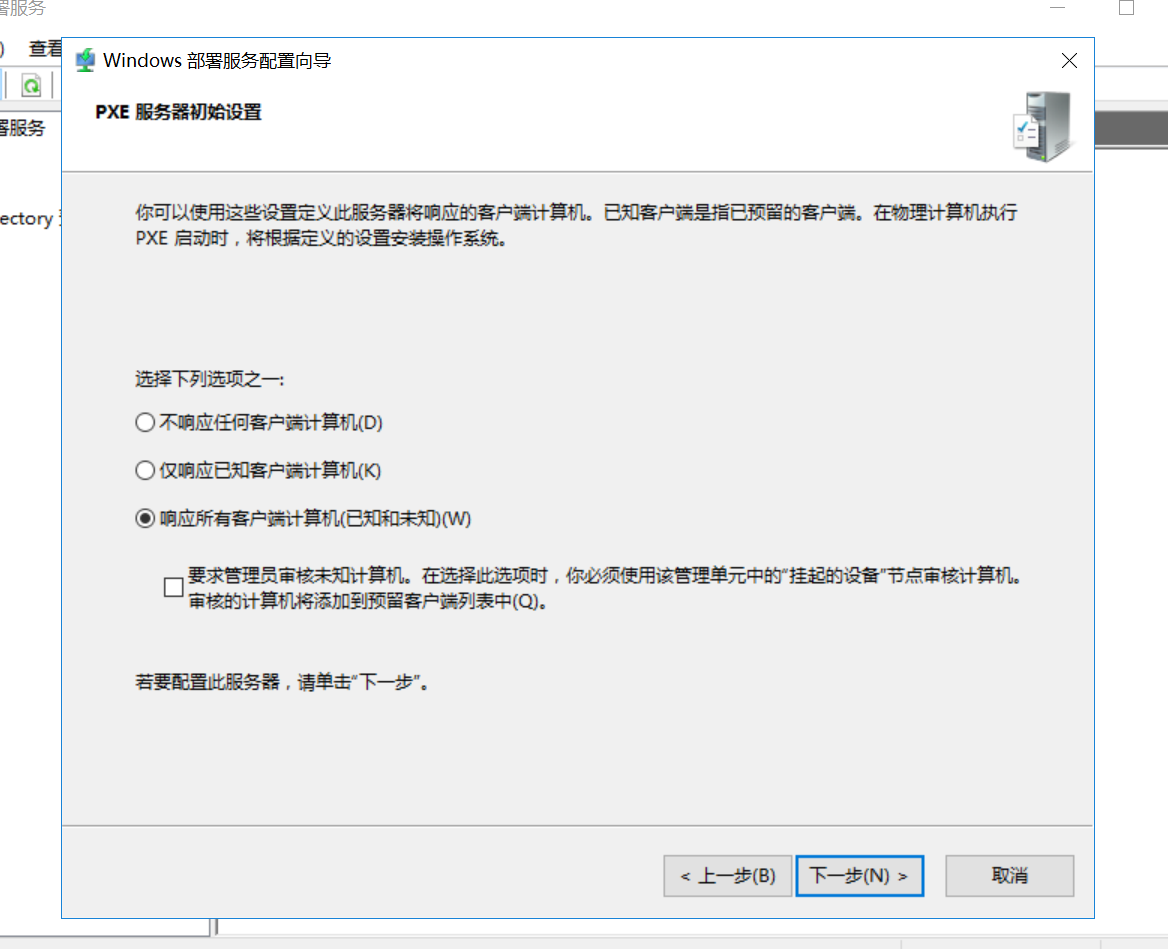
6、添加网启PE
接下来只需要把PE添加进启动映像,如果老电脑新电脑都有,则可以添加多种PE,但一定要支持网络!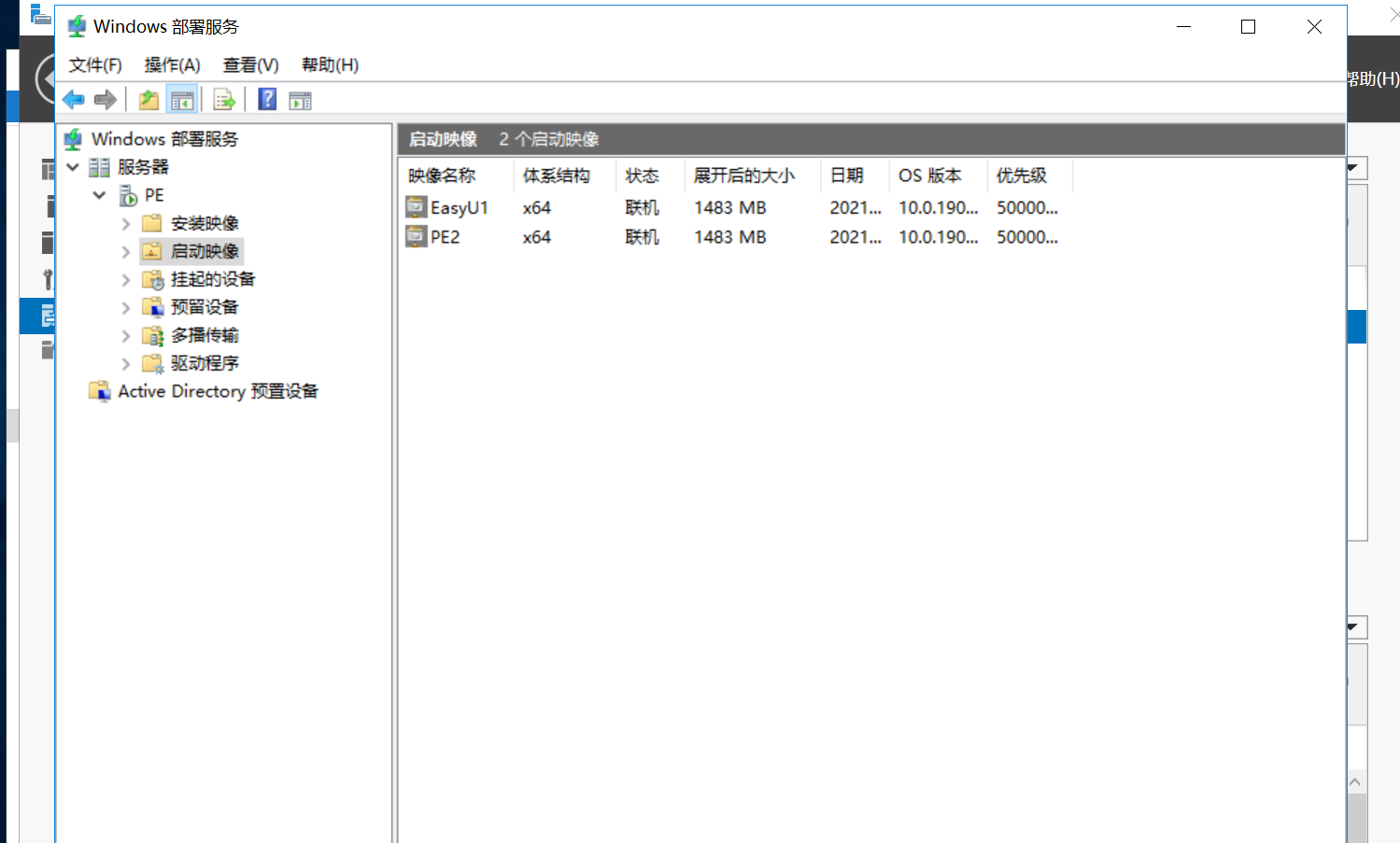
可以设置引导方式,比如按F12才进入pxe启动,防止客户端开机直接进PE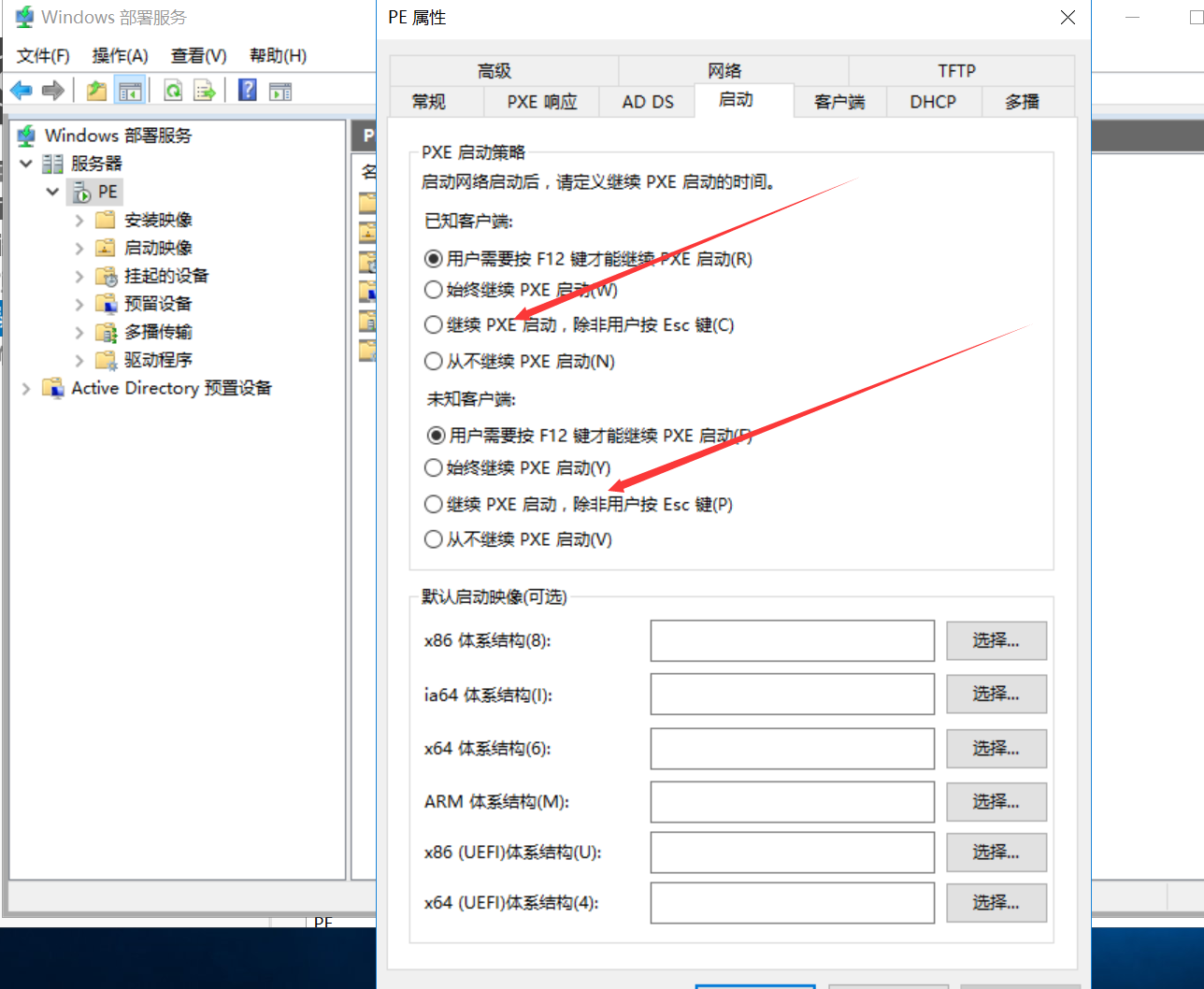
7、测试网启
启动一台空的虚拟机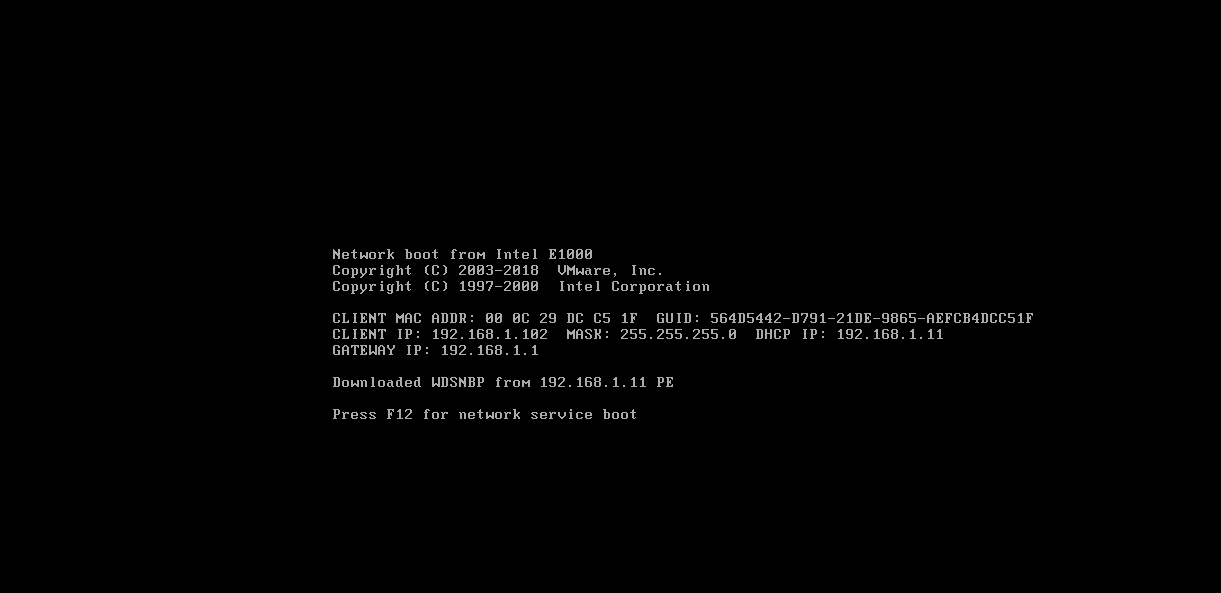
选择PE版本,启动时间根据网速和PE大小而不同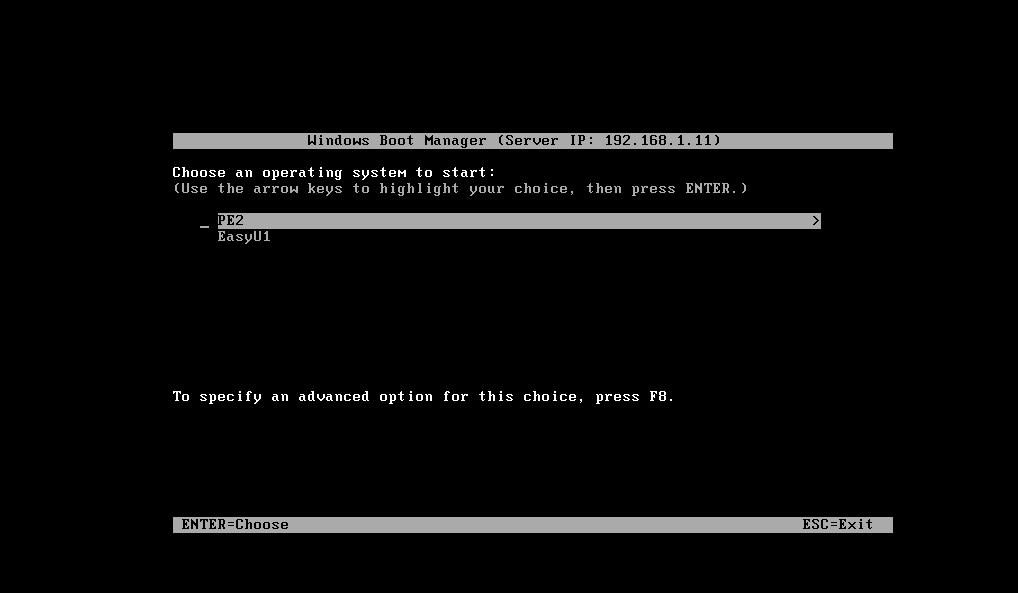
启动成功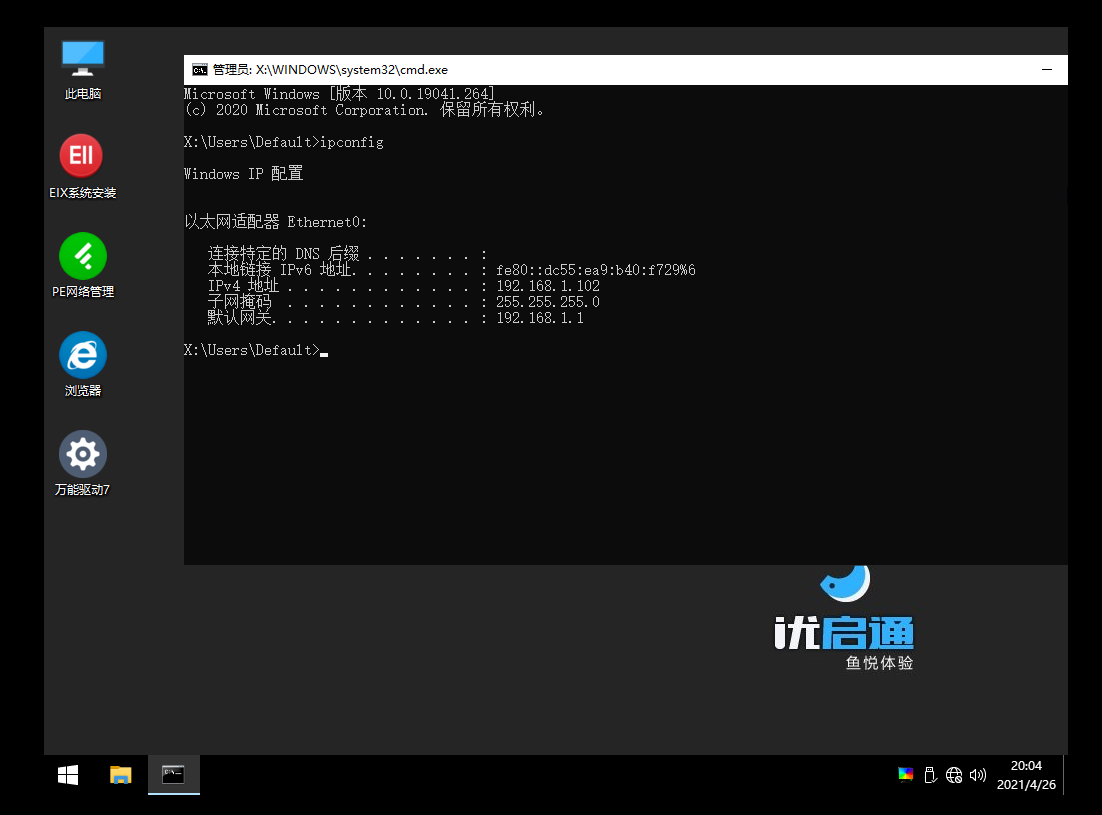
8、配置共享
只有个PE显然不能装系统,我们还需要把镜像目录共享出去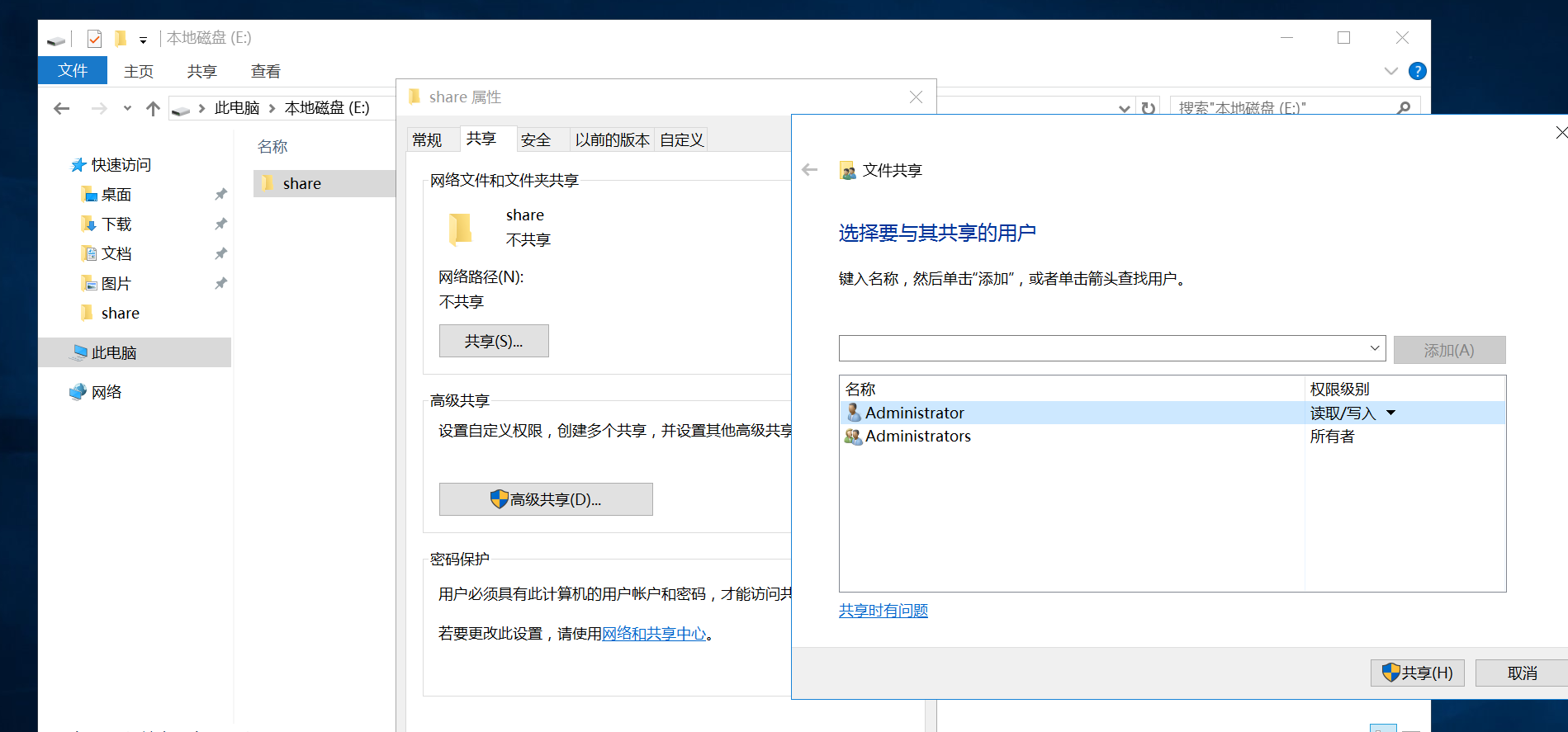
改主机名的好处就是,我们不用再写IP了,直接\PE\share,用管理员登录即可
9、PE映射目录
PE由于精简过,是不能直接用资源管理器打开共享目录的,需要借用桌面的PE网络管理
使用命令也可以: net use \\172.11.11.11\temp password /user:domain\username
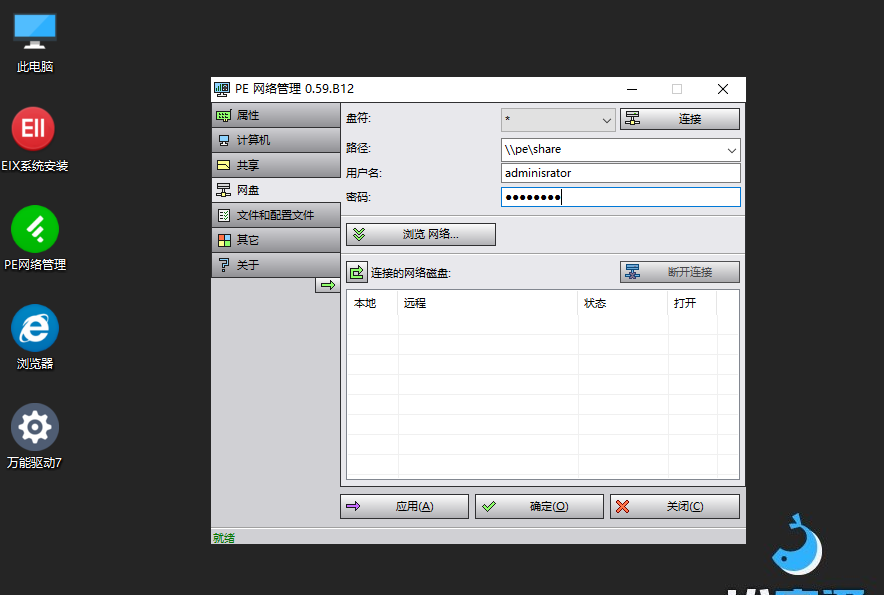
注意,上图我administrator拼错了,所以会失败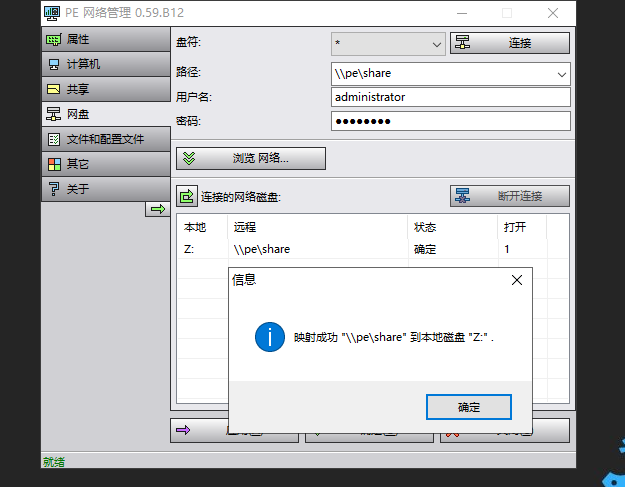
因为映射了目录,所以此时的环境跟我们用U盘PE一摸一样了。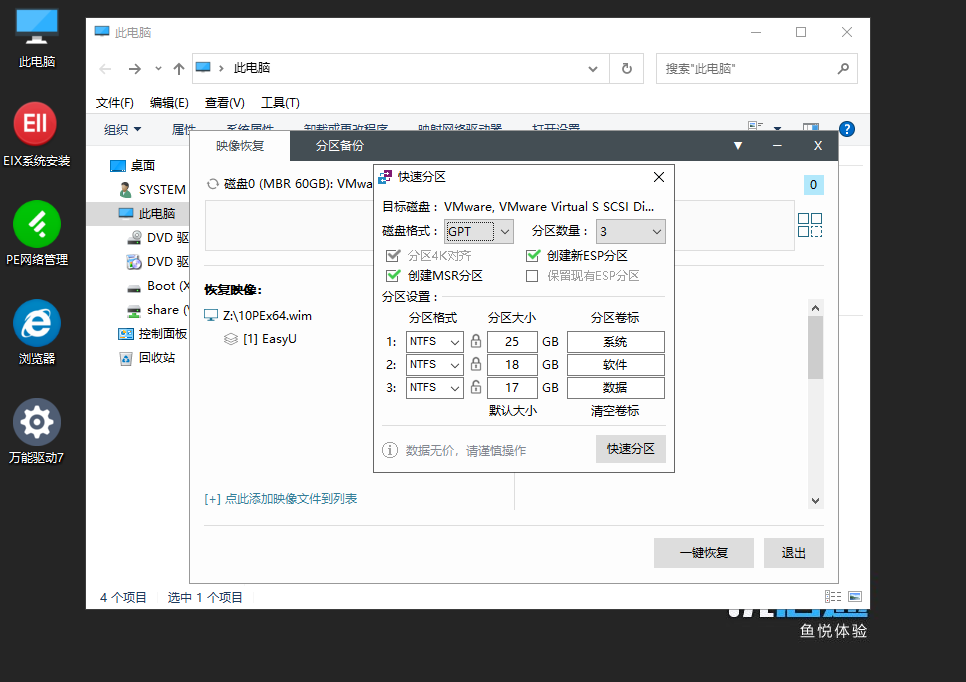
实战
光说不练假把式,我这里用公司报废的电脑装个2012演示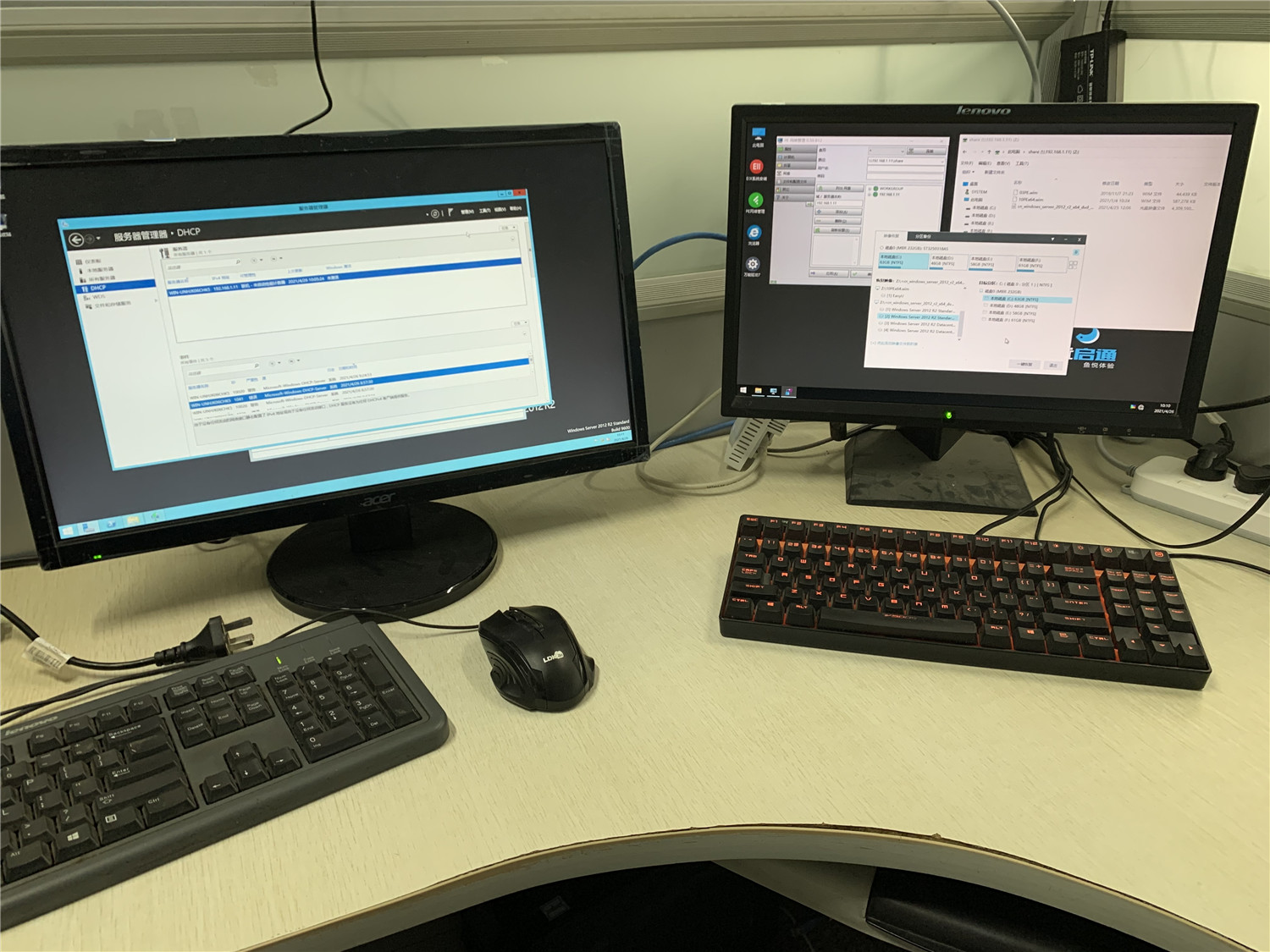
配置服务器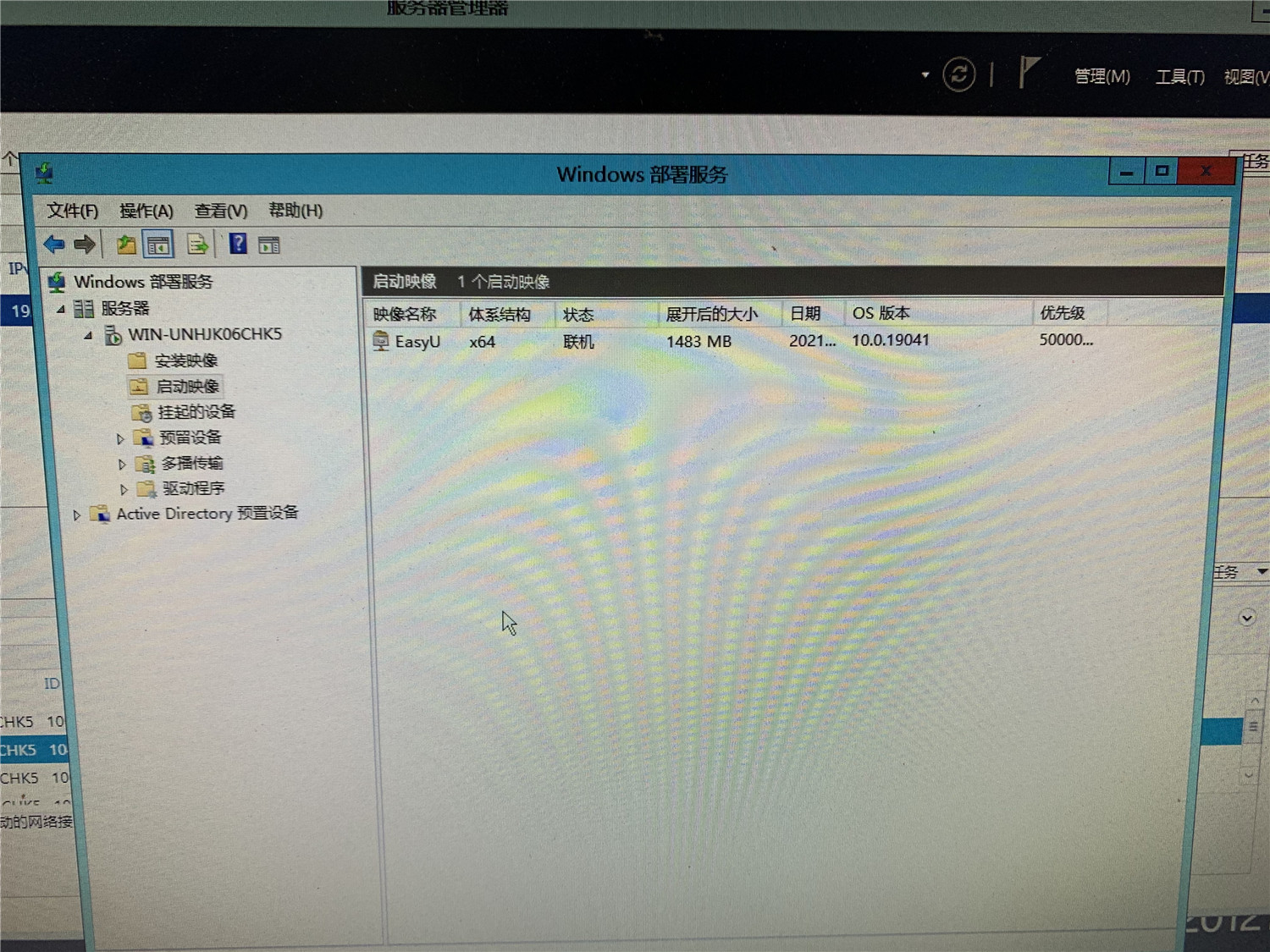
华硕主板设置pxe启动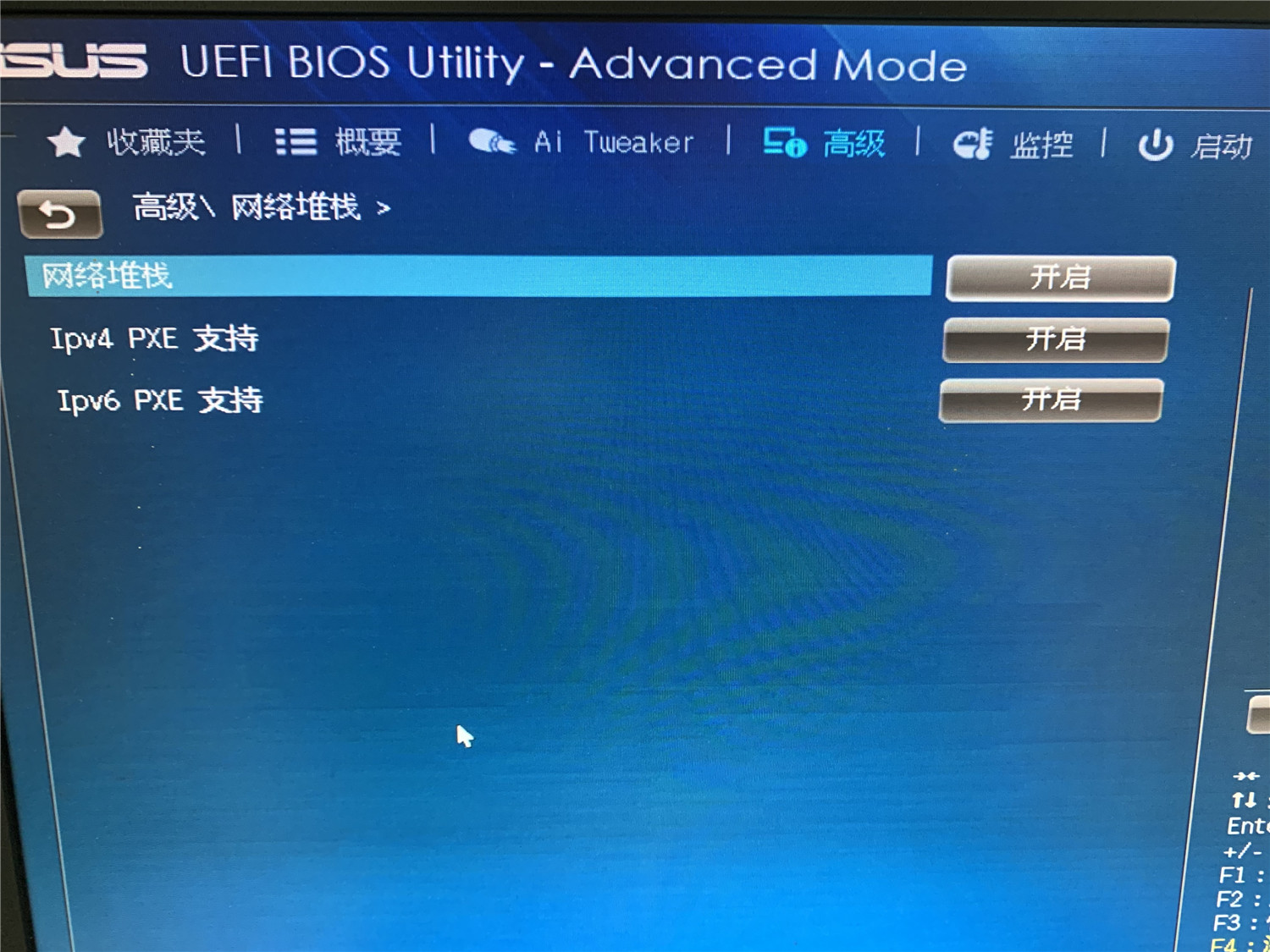
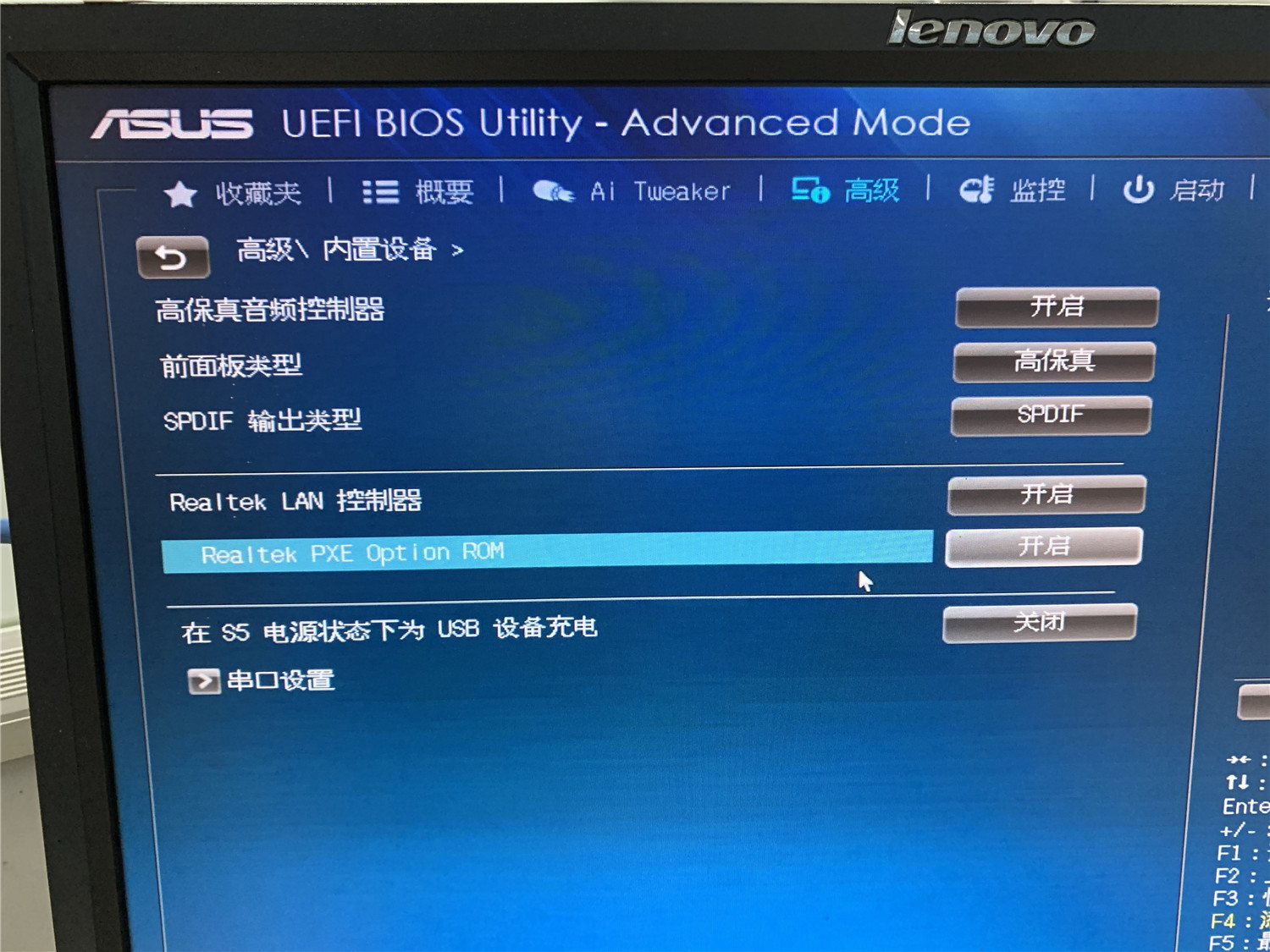
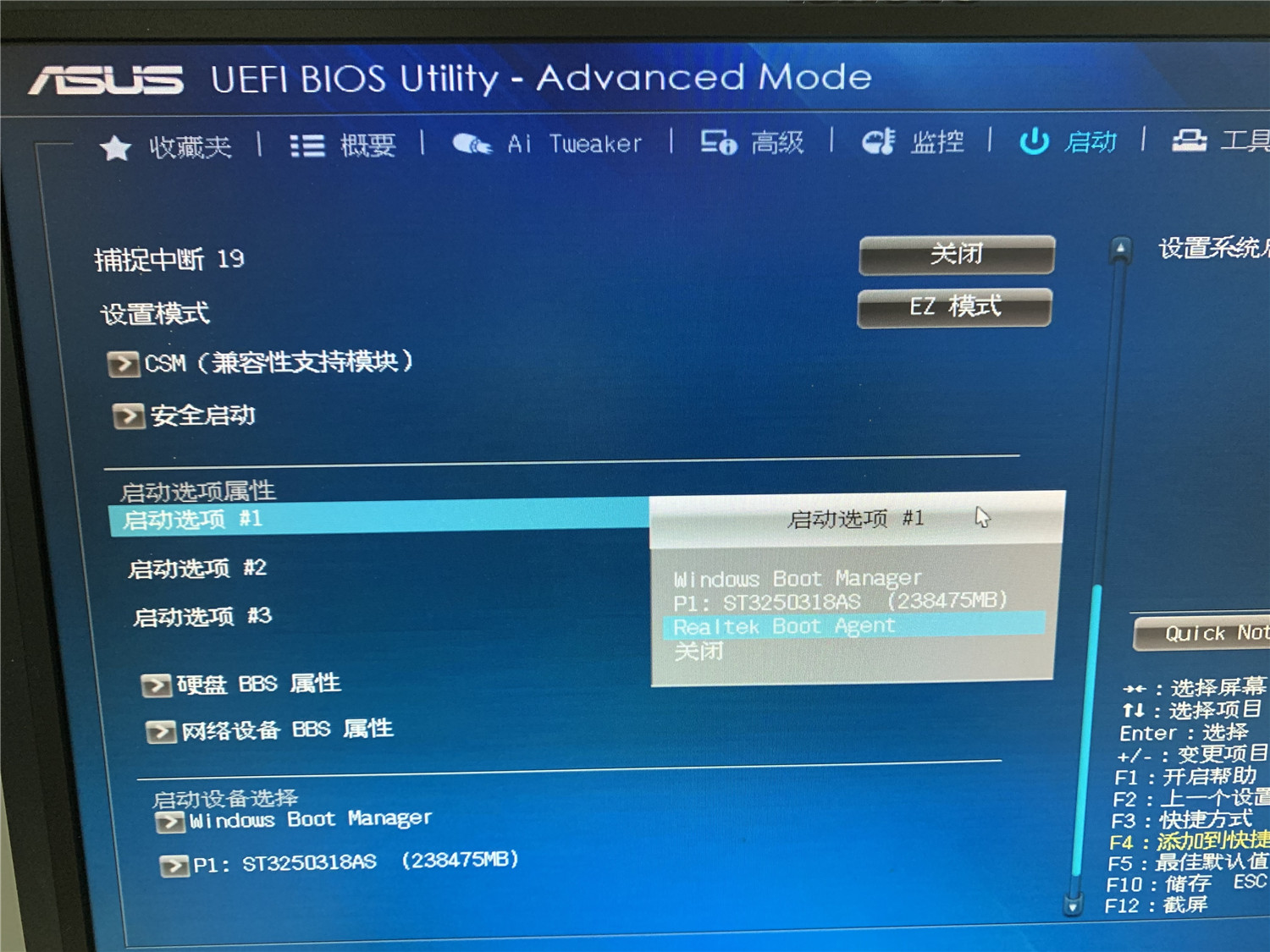
开机,进入网络pe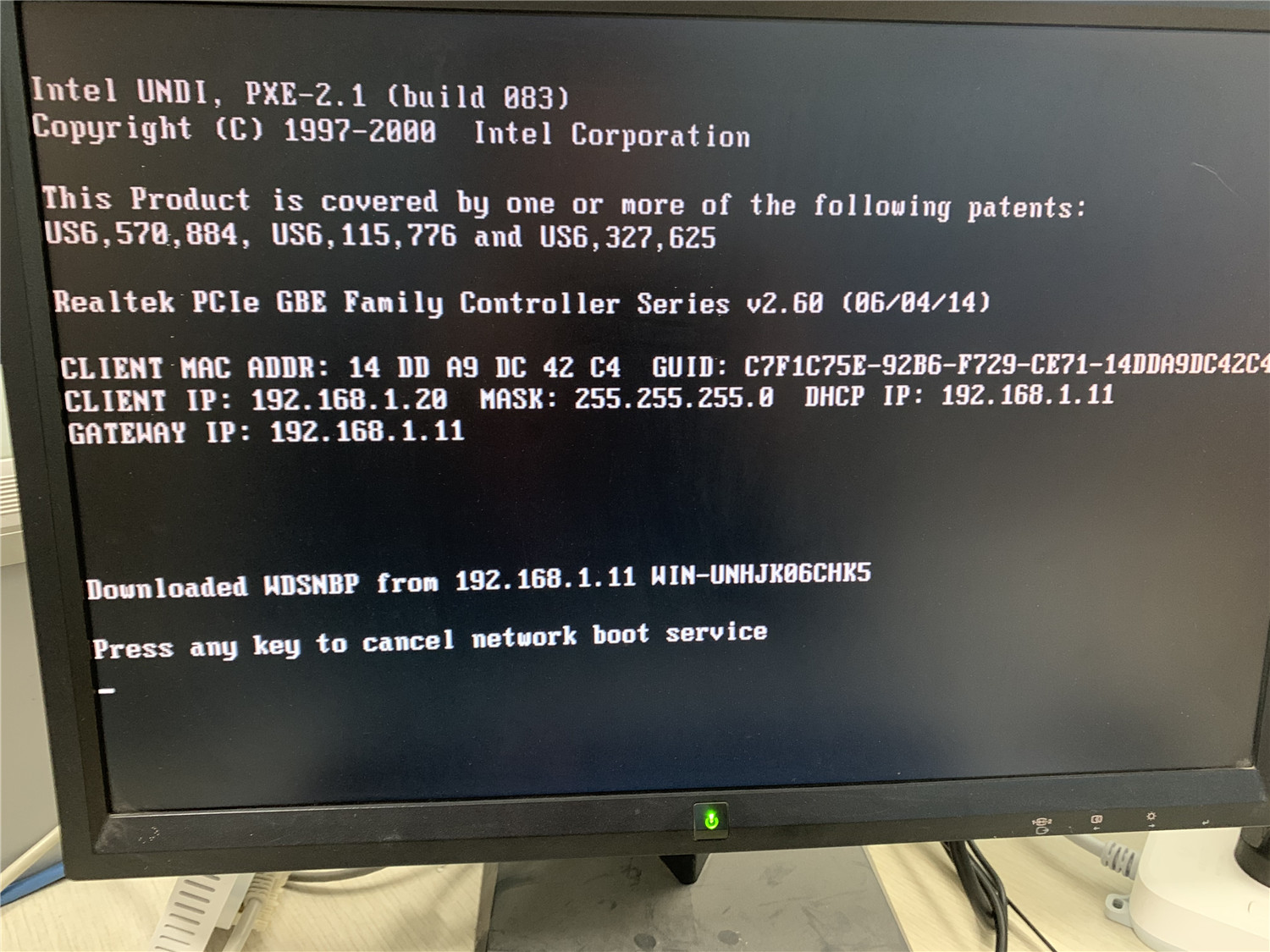
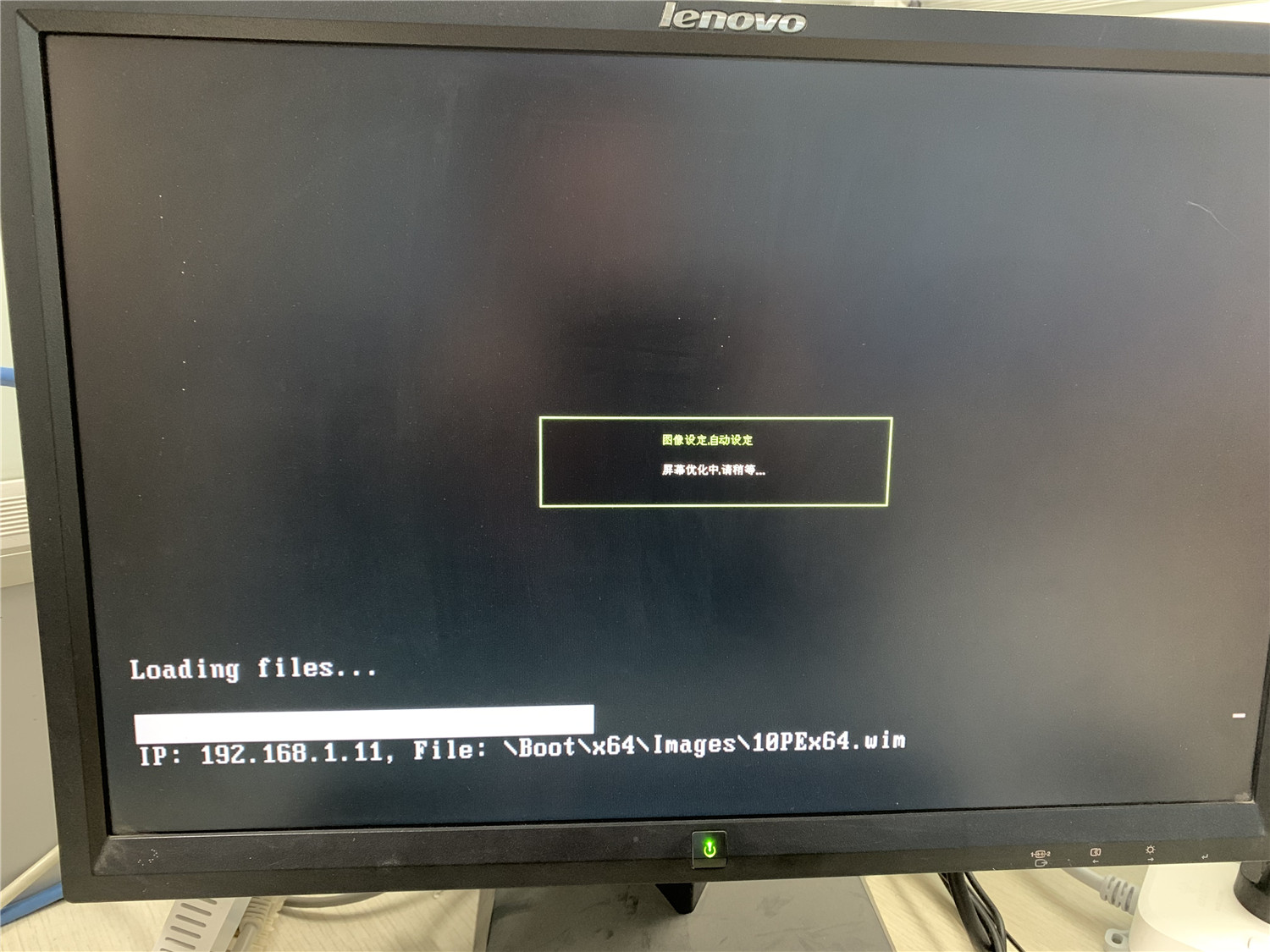
测试下网络,非常OK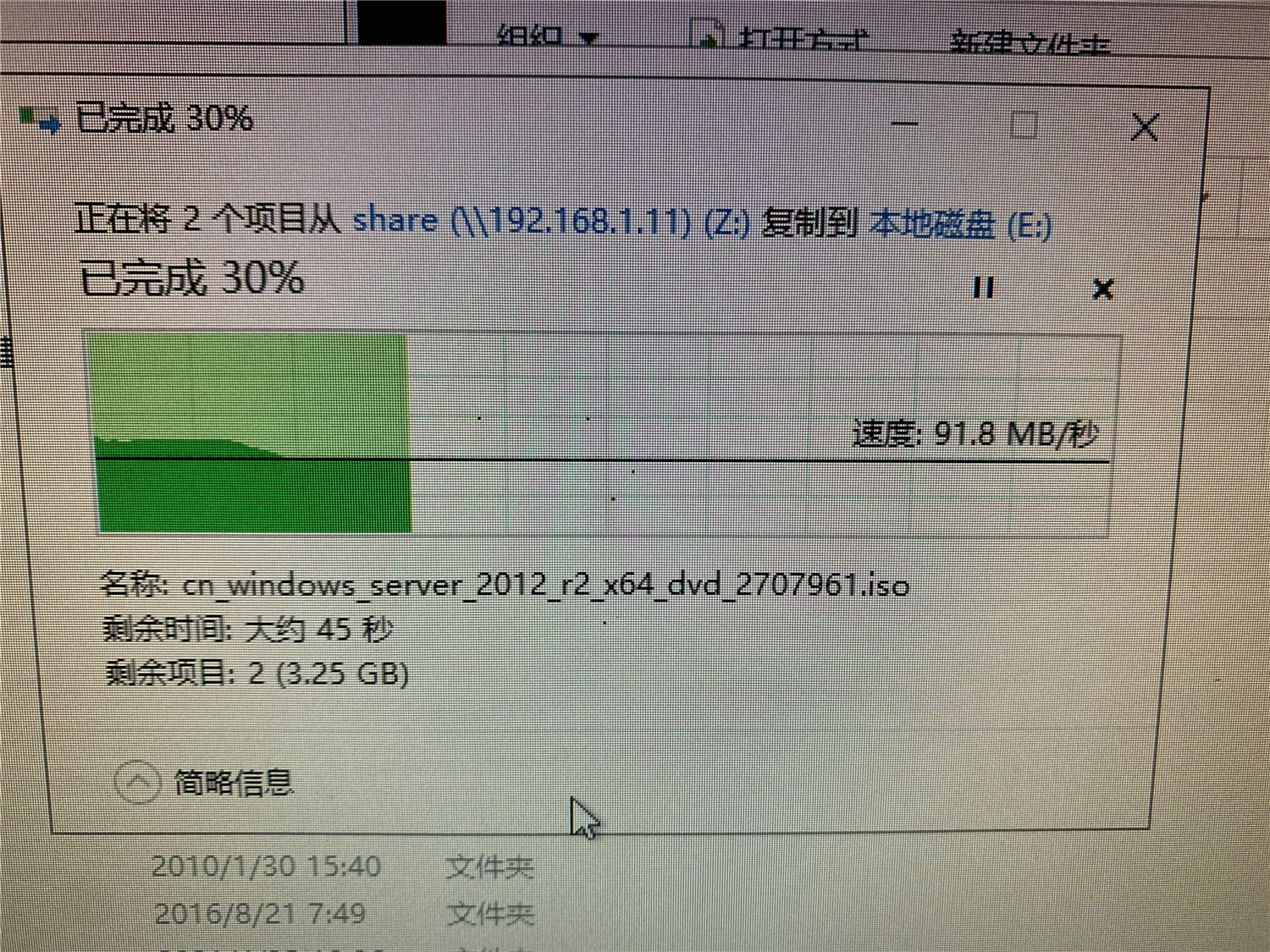
最后
你可能会有疑惑,为啥说这是桌面维护的利器?因为在企业中,通常会自己配置DHCP服务器,而WDS只需要安装到同一台服务器即可,对于客户端来说,通常是感觉不到WDS的存在的,只有客户端手动打开PXE并启动时,才会进入到PE界面。
所以,在今后的桌面维护中,只要客户端处在内网中,一旦系统崩溃,只需要打开PXE,就可以进入PE维护系统,是不是非常的方便呢~



评论